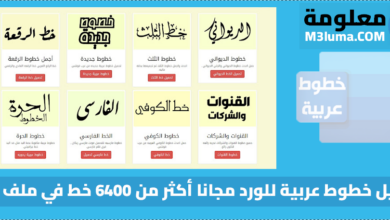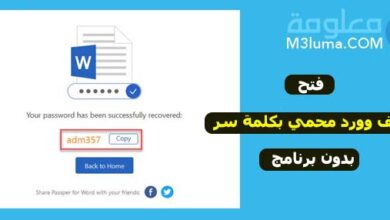كيف احول الوورد لصورة بأكثر من طريقة

كيف احول الوورد لصورة بأكثر من طريقة
تعتبر ملفات الوورد وحتى الصور من بين أكثر انواع الملفات التي نعمل بها سواء على الجوال أو على الكمبيوتر على وجه الخصوص، واستعمالاتنا المكثفة والمتكررة لهذه النوعية من الملفات قد تجعلنا في أكثر من مناسبة نحتاج إلى تحويل صيغ وورد إلى صور، وهذا ما سنشرحه في مقالنا هذا.
طريقة أداة الاقتصاص لنظام ويندوز فيستا وويندوز 7 والأحدث
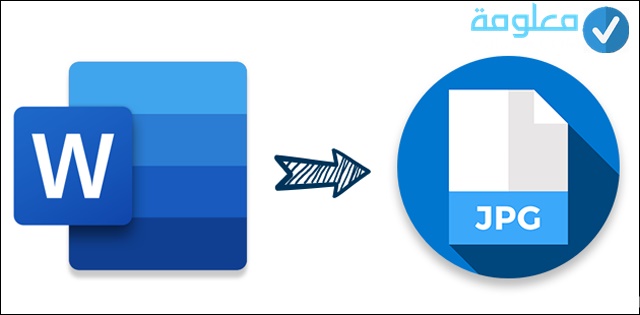
كما هو معلوم أن بإمكانك بالفعل القيام بتغيير ملفات الوورد إلى صور جي بي اي جي (JPEG) ، والمميز هنا أنه بإمكانك القيام بهذا بأكثر من طريقة دون الحاجة إلى تحميل أي برامج اضافية على الكمبيوتر أو الاستعانة بأي من المواقع الالكترونية التي تقدم خدمة تحويل صيغ المستندات إلى صور.
يمكنك تحويل ملف الوورد إلى صورة عن طريق أداة الاقتصاص المدمجة مع نظام التشغيل capture أو برنامج ون نوت، يمكنك كذلك أخذ لقطة شاشة ثم تحويلها إلى صورة عبر برنامج تحرير صور أو برنامج الرسم المعروف في كل انظمة تشغيل ويندوز وفي الأخير يمكنك حفظ المستند بصيغة بي دي إف ثم تحويله صورة بصيغة إلى جي بي إي جي، ولك أن تتابع الآن طريقة تحويل كل من ملف word إلى صور وفق هذه الطرق مع الشرح بالصور فتابع.
تحويل word إلى صورة عبر أداة capture
بالنسبة للطريقة الأولى التي تستطيع فيها تحويل ملف وورد إلى صورة فهي تتم من خلال اداة التقاط صورة للشاشة وهي الأداة الغني عن التعريف في اجهزة الكمبيوتر وتستطيع العمل بها في تحويل صفحة الوورد إلى صورة من خلال التالي:
أول شيء عليك القيام به هو فتح ملف الوورد وبالضبط الصفحة التي تريد تحويلها إلى صورة، ثم صغر الصفحة بالكامل كما هو مبين في الصورة.
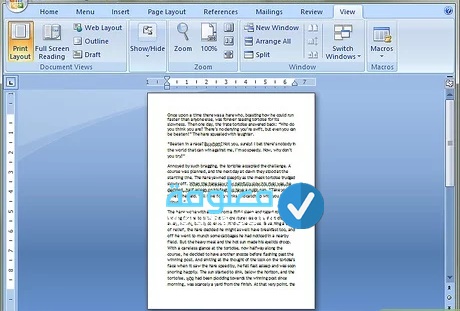
الآن قم بالتوجه إلى ايقون ابدأ stare واضغط عليها ثم قم بالنقر على“كل البرامج” > “الملحقات” > “أداة الاقتصاص” أو بكل بساكة اكتب في شريط البحث capture، انقر على الأداة.
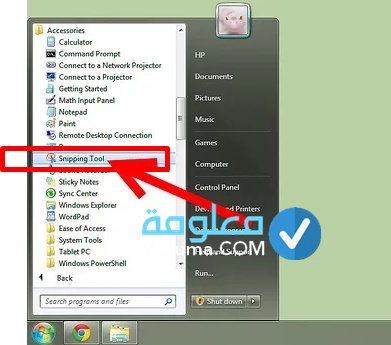
الآن اعمل على الضغط وسحب المربع فوق ملف الوورد.
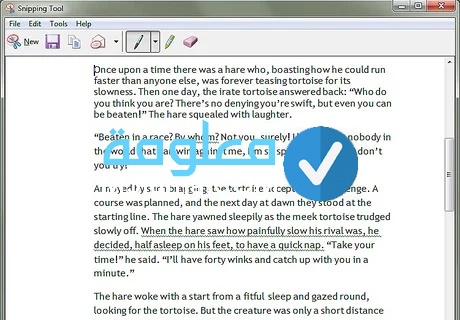
بعد الاقتصاص قم بحفظ المستند الآن بالصيغة التي تريدها.
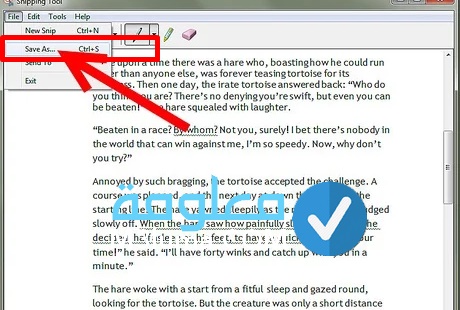
في حال أردت أن تجعل من هذه الصورة هي خلفية سطح المكتب، يكفي فقط النقر بزر الماوس الأيمن على السطح المكتب ثم النقر على خيار “تخصيص” ثم اختر “خلفية سطح المكتب” > “تصفح” واختر الصورة المحفوظة.
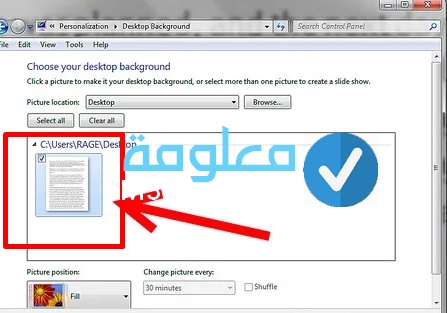
تحويل وورد إلى صورة باستخدام ون نوت وورد للويندوز
هناك طريقة أخرى تستطيع عبرها تحويل مختلف ملفات الوورد الخاصة بك إلى صور بصيغة JPG أو غيرها، وحتى تقوم بهذا كل ما عليك هو اتباع الشرح التالي:
الخطوة رقم 1:
كل ما عليك القيام به أولا هو فتح ملف الوورد الذي تريد.
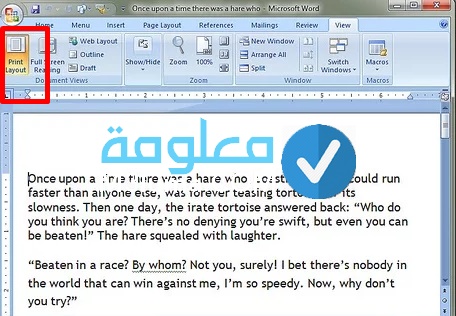
الخطوة رقم2:
بعدها قم بالتوجه إلى إلى ملف (2003، 2010) أو قم بزيارة أوفيس (2007) واذهب إلى طباعة.
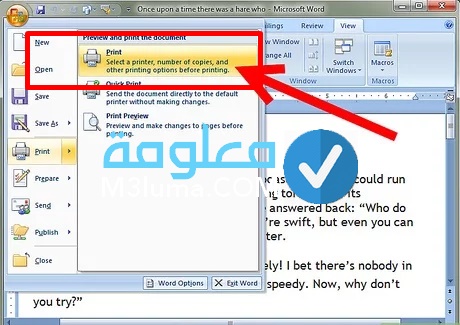
الخطوة رقم3:
ضمن هذه الخطوة قم ب”إرسال إلى ون نوت” في قائمة الطابعة ثم اضغط على “موافق”.
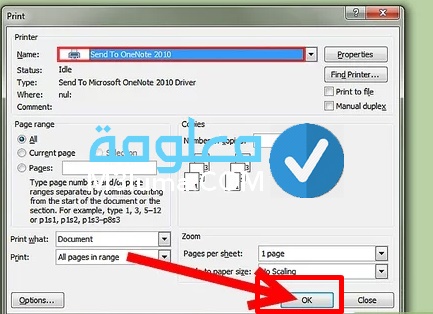
الخطوة رقم4:
على مستوى هذه المرحلة سيظهر لك المستند كصفحة في ون نوت. تأكد أن هذه الصفحة الوحيدة المفتوحة في التبويبات على اليمين (عليك بحذف كل الخيارات إن كانت مفتوحة بالنقر عليها وضغط زر امسح DELETE). بعدها انتقل إلى زر ملف/أوفيس ثم حفظ باسم.
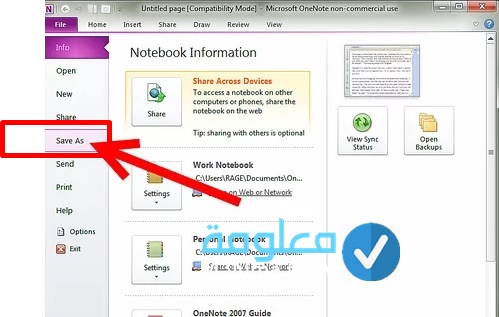
الخطوة رقم 5:
الآن عليك باستبدال صيغة الملف أو احفظه باسم إلى “مستند وورد”. ثم انقر حفظ.
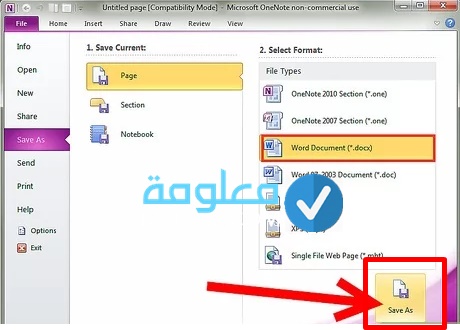
الخطوة رقم 6:
عليك الآن بتشغيل الملف الجديد على الوورد، سترى أن الصفحات تفتح على شكل صور.
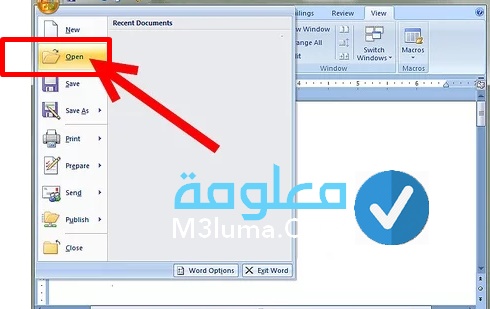
الخطوة رقم 7:
سيبقى عليك الآن الضغط بزر الايمن على كل صورة من الصفحة واختر حفظ لكن على صيغة صورة، بهذه الطريقة تكون قد أنهيت عملية تحويل ملفات الوورد إلى صور.
تحويل الوورد إلى صورة لنظام ويندوز إكس بي (أو أي إصدار أقدم)
هناك طريقة معتمدة وبسيطة يمكنك من خلالها أيضا تحويل ملفات الوورد إلى صور بدون الحاجة إلى تنزيل أي برامج اضافية أو الاستعانة بأي مواقع، هذه الطريقة ملائمة للأشخاص التي تعمل بنظام ويندوز اكس بي وأي اصدار أقدم منه، ولك أن تتابع التفاصيل.
الخطوة رقم 1:
أوشيء تقوم به هو تشغيل ملف الوورد الذي تريد.
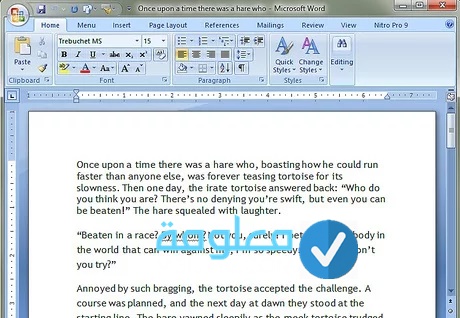
الخطوة رقم 2:
يليها قم بتصغير أو تكبير الملف بالشكل المطلوب حيث يتلائم مع شاشة الكمبيوتر دون الصعود أو النزول.
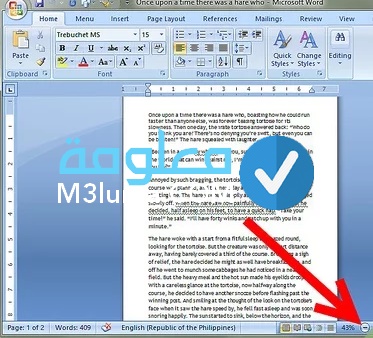
الخطوة رقم 3:
قم الآن بالنقر على زر لوحو المفاتيح “Print Screen” عادة ما يكون هذا الزر على يسار زر F12، وأحيانا يُختصر اسمه إلى “prt sc”.

الخطوة رقم 4:
فور النقر على زر “Print Screen” لن ترى أي حرك أو أي شيء قد حدث أمامك لكن هنا فقد قام جهازك بالتقاط صورة للشاشة وخزنها في الذاكرة.
الخطوة رقم 5:
كل ما عليك الآن القيام به هو الانتقال إلى قائمة ابدأ ثم “كل البرامج” > “الملحقات” > “الرسام”، وتستطيع البحث عن برنامج الرسم على شريط البحث.
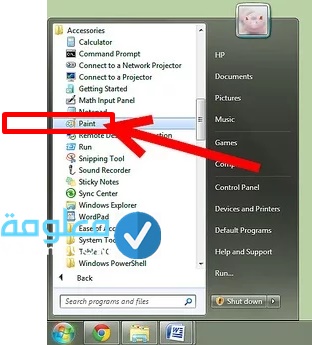
الخطوة رقم 6:
وعلى نافدة برنامج الرسم قم بالنقر على زر الماوس الايمن ومن الخيارات قم بالنقر على لصق، أو توجه 6في الرسام، اذهب إلى قائمة “تحرير” واختر “لصق”. ستظهر صورة للشاشة بكاملها.
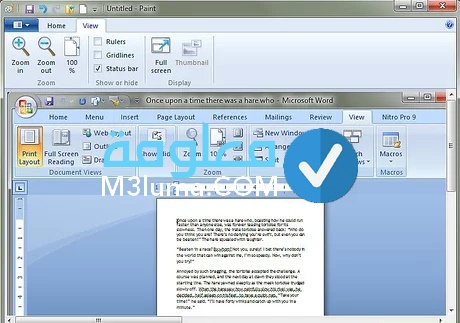
الخطوة رقم 7:
هنا تستطيع تحرير الصورة كما تشاء وكل ما يهمنا هو الحجم قم باقتصاص الصورة إلى الحجم المثالي الذي تريده، باستخدام أداة “select” تاركا المستند فقط.
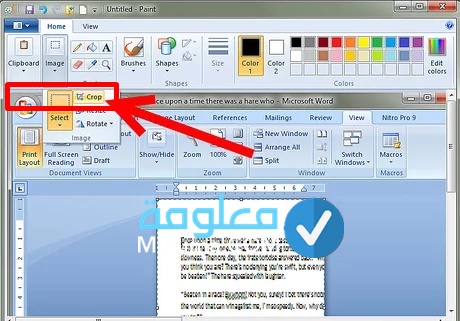
الخطوة رقم 8:
قم الآن بحفظ الصورة وفق الصيغة التي تحب.
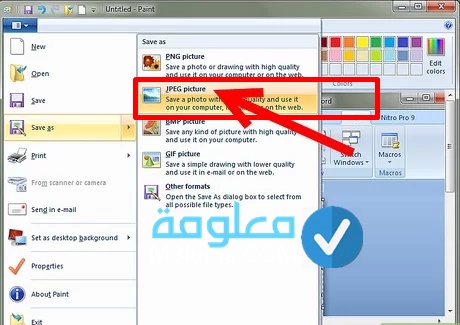
الخطوة رقم 9:
في حال أردت ان تكون الصورة التي قمت بحفظها قبل قليل هي صورة خلفية سطح المكتب، كما تابعنا في الأعلى يكفي النقر على زر الماوس الايمن ثمن من القائم النقر على “خصائص”. اختر “خلفية سطح المكتب” > “تصفح” واختر الصورة التي حفظتها للتو.
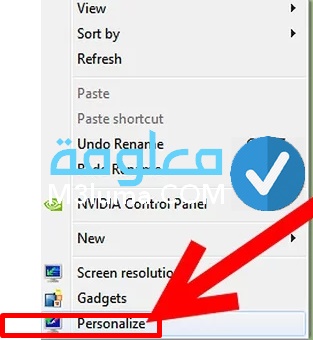
تحويل وورد إلى صورة على ميكروسوفت وورد 2010
بالنسبة للطريقة الأخيرة التي يمكنك العمل بها من أجل تحويل ملفات الوورد إلى صور، فستحتاج هنا إلى سلسلة برامج اوفيس 2010 ومنها وورد، وإليك كيف تتم العملية:
- في البداية كما أشرنا من الضروري التوفر على كل من ميكروسوفت وورد 2010 0وبرنامج UniPDF (أو أي برنامج أو أداة pdf عبر الإنترنت أو على الكمبيوتر)، إذا لم يكن لديك برنامج pdf حمله من هنا.
- يليها قم بتشغيل ملف word الذي ترغب في تحويله إلى صورة.
- الآن قم بالذهاب إلى ملف ثم إلى “حفظ باسم”. سيظهر مربع حواري، اختر نوع حفظ الملف إلى بي دي إف ثم اكتب اسم الملف.
- الآن قم بتشغيل برنامج UniPDF (أو أداة pdf تملكها).
- قم الآن بتحديد ملف pdf الذي ترغب في تحويله.
- ضمن الخطوة الموالية حدد تنسيق الملف الخارجي أي الصيغة (في هذه الحالة .jpeg) واختر “تحويل”.
- بهذه الطريقة البسيطة سيتم حفظ كل صفحة من مستند pdf كصورة مختلفة، العملية بسيطة ولا تتعدى دقائق معدودة.
أفضل 7 أدوات تحويل الصور الى نص
هناك طرق أخرى تستطيع من خلالها تحويل النص إلى صورة أو الصورة إلى نص فقط من خلال الاستعانة بخدمات بعض المواقع الالكترونية، التي تتيح لك بشكل مجاني تحويل ملفات الوورد إلى صور بأكثر من صيغة أون لاينن تقدم هذه المواقع الكثير من الخدمات الأخرى على مستوى تحويل صيغ الملفات، كل ما عليك هي التعرف على هذه المواقع وأهم مميزات التشغيل التي تقدمها وطريقة عملها من خلال النقر على الرابط التالي:
بهذا ننهي تفاصيل مقالنا اليوم بخصوص كيف احول الوورد لصورة بأكثر من طريقة، تستطيع الآن تحويل مختلف ملفاتك من تنسيق الوورد إلى صور بأكثر من صيغة أيضا، والمميز هنا أنك لن تحتاج إلى أي برامج اضافية أو ادوات مساعدة أو حتى لخدمات مواقع، يكفي تطبيق التعليمات لأي من الطرق وسترى أن الأمر سهل للغاية.